내일배움캠프 1일차 TIL
깃허브와 유니티 연동
설치 전 git은 vcs 라고 들었다. version control system의 약자로 버전관리시스템이라고 부르셨다.
연동 순서를 말하자면
1. 로그인 후 File -> New repository를 들어간다.

2. 에셋에 Show in Explorer 를 누른 후 켜진 폴더에 3 번 이미지와 같은 경로를 복사한다.


3. New repository를 누르면 4번 이미지와 같은 창이 뜰텐데
경로를 보면 Local path에 아까 복사한 경로를 붙여놓고
D:\Unity\RtanRain 앞에 RtanRain을 잘라내어 Name에 붙여넣고 \ 는 지워주어서 D:\Unity만 남게 둔다.
Git ignore는 Unity로 설정해준다.
Unity로 설정해주는 이유는 temp나 log 등등 계속해서 변하는 파일은 깃허브에 올리지 않기 위해서라고 들었다...
꼭 설정해주어야 한다!

그리고 빨간색으로 오류 뜬것은 이미 만들어져 있는데 똑같이 해서 뜨는것이니 신경쓰지 않아도 된다.
4. 완료되면 이런식으로 안에 파일들이 보이면 성공이다!
1-2 1-3 이런것들은 오늘 배운 내용들 챕터 끝날때마다 커밋해서 올라간 것들이다.

5번 이미지를 보면 Current branch가 있는데 새로 dev를 만들었다. 오늘 특강때 main에 commit하고 그러는것은 위험하다고 말씀해 주셔서 dev를 만들었고 다 완성이 되면 merge를 할 예정이다.
그리고 commit을 하면 Fetch origin 부분이 push 로 바뀐다. 그때 puch를 눌러줘야 정상적으로 클라우드 서버에 commit이 된다.
이렇게 깃허브와 유니티 연동을 했고 팀원들과 서로 commit 해보기도 했다.
TIL
*// Inspector 창에 구성되어 있는 요소들을 Component라고 한다.

*// 각 컴퓨터마다 성능이 다 다르기 때문에 프레임을 처음에 맞춰주어야 한다.

*// 그리고 SpriteRenderer 라는 컴포넌트를 사용하고 싶을때는 transform과 다르게
처음에 변수를 만들어주는 곳에 아래 그림과 같이 만들어 주고
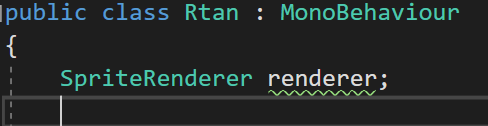
Start에 renderer = GetComponent<SpriteRenderer>(); 를 작성해주어야 한다.

이렇게 해야 renderer로 SpriteRenderer 컴포넌트를 사용할 수 있다.
*// 자료형과 값의 일치가 중요하다
데이터의 자료형을 맞춰줘야한다.
ex)
int number = 1; <- 정수, 음수는 가능 소수점은 불가능
string str = "안녕"; <- 문자만 가능 숫자는 불가능
float num = 1.1f; <- 소숫점 가능 뒤에 f를 붙여야함
*// 마우스 버튼을 입력으로 사용하고 싶다면
ex)
if(input.GetMouseButtonDown(0)) <- 0은 왼쪽클릭 1은 오른쪽 클릭
위에 예시는 0임으로 왼쪽클릭시에 if문 실행이다.
*// Random.Range 사용
최대값과 최소값을 입력해 그사이 값이 랜덤하게 나온다.
ex)
int type = Random.Range(1,4);
예시처럼 입력했을때 1~4가 아니라 1~3 의 랜덤값이 출력됨으로 이부분을 주의해서 사용해야한다.
*// 컬러값 변경
컬러값은 플로트 값으로 들어가기 때문에 50을 쓸려고 하면 최대값 255으로 나눠주어야 한다.
이부분이 솔직히 이해가 잘안됐다 그래서 찾아보니 color 사용시 최대값이 1 이였기 때문에
원하는 값에 최대값을 나눠주라는 말이 이해됐다.
*// 충돌 판정
지금 만들고 있는건 2D 임으로 add component로 아래 두 컴포넌트 추가
Rigidbody는 중력을 따로 복잡한 계산없이 component로 추가하기만 하면 편하게 사용 가능하다
Circle Collider는 현재 해당 객체가 원형이기 때문에 circle collider를 사용했다.
크기에 맞게 설정한다면 충돌을 감지할수 있는데
7번 이미지와 같이 OncollisionEnter2D로 감지할수 있다.


7번 이미지는 오브젝트에 닿는 게임오브젝트의 태그가 Ground면 this 즉 자신인 오브젝트가 파괴된다는 뜻이다.
태그는 8번 이미지와 같이 추가하여 사용할 수 있다.
